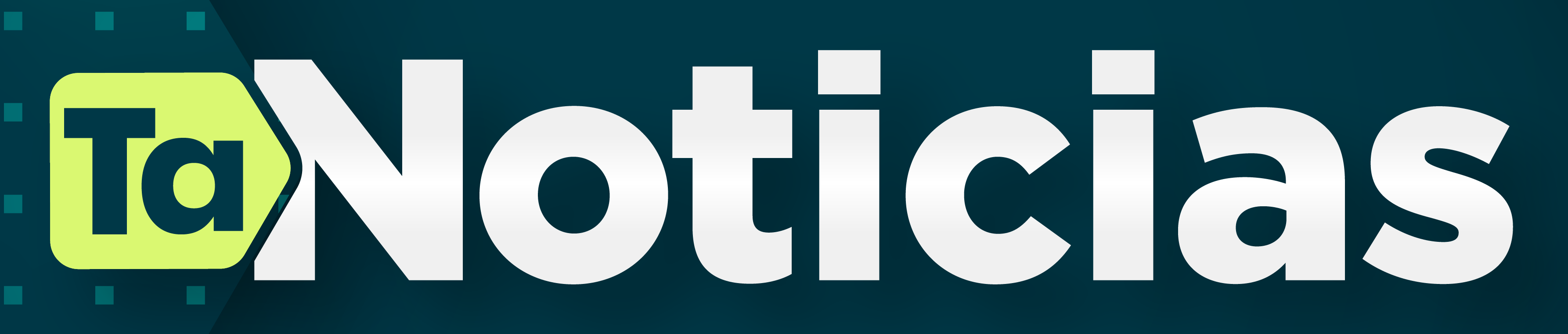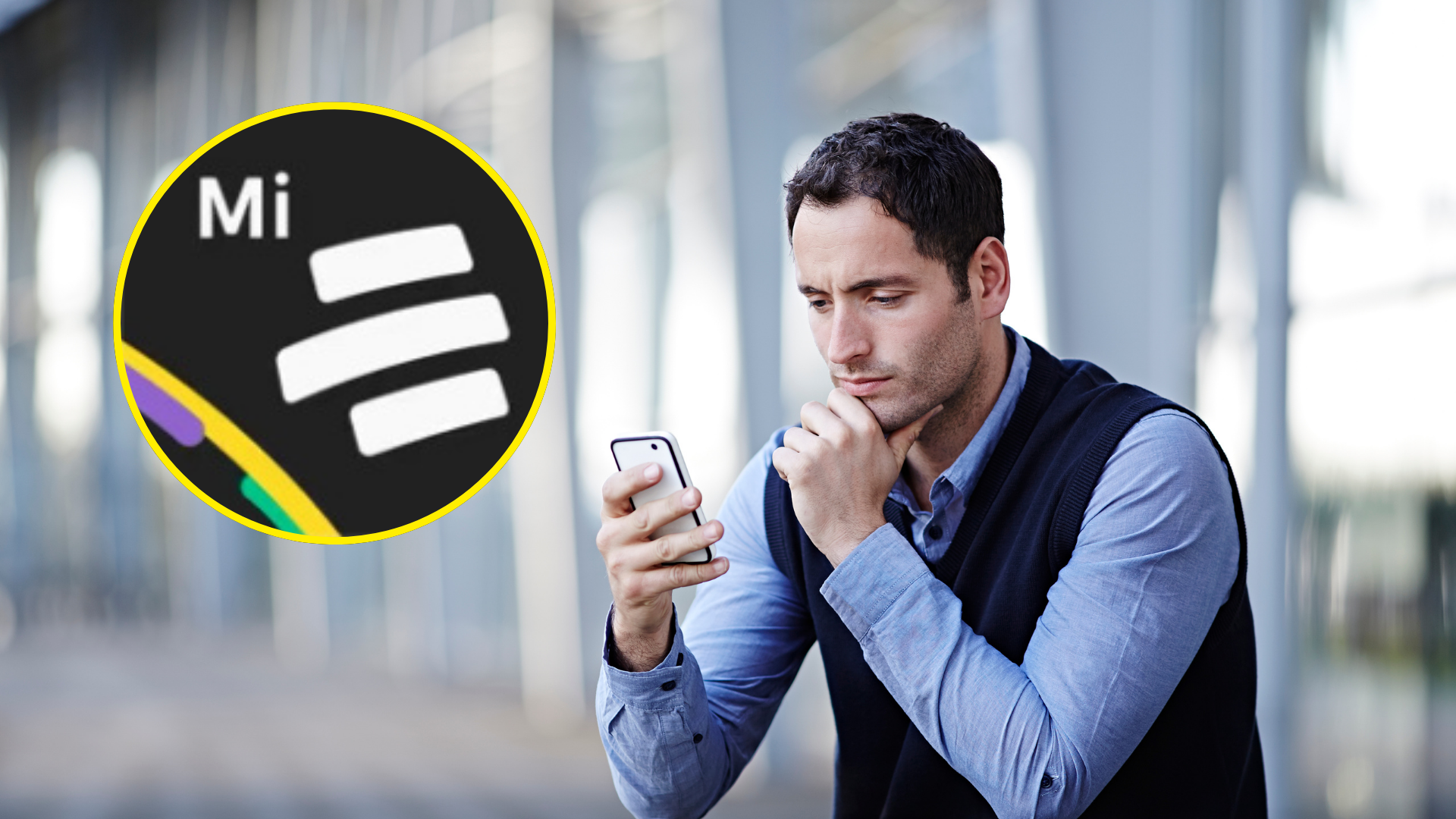Cuando Google Maps no está bien calibrado, la precisión de la ubicación mostrada puede hacerte perder, por eso aprende aquí a calibrar la app
Los jóvenes de hoy no tienen idea de navegar por una ciudad sin usar el GPS de su teléfono, es una realidad y tenemos que aceptarla. Google Maps ha revolucionado la manera en que nos movemos por el mundo. Ya no es necesario llevar mapas de papel o depender de instrucciones vagas; con esta aplicación, podemos navegar con precisión en cualquier lugar. Sin embargo, incluso las mejores herramientas tecnológicas pueden fallar si no están correctamente configuradas.
La calibración de la brújula en tus dispositivos móviles es importantísima para no hallarte a ti mismo parado frente a un lote baldío con el celular en la mano y preguntándote por qué no está aquí el restaurante que estás buscando. Aprender a calibrar correctamente Google Maps no solo optimiza su uso, sino que también garantiza que cada viaje sea más fluido y sin contratiempos. Este es un conocimiento esencial para cualquier persona que dependa de esta aplicación para moverse con facilidad y seguridad.
¿Por qué se tiene que explicar algo que parece tan básico?
Aunque Google Maps es ampliamente conocido por su precisión, esta depende en gran medida de la configuración de ciertos componentes del dispositivo, como el sensor magnetómetro, que es responsable de determinar la dirección. Cuando este sensor no está bien calibrado, la precisión de la ubicación mostrada en Google Maps puede verse comprometida. Los usuarios, tanto de Android como de iPhone, pueden mejorar la precisión de la aplicación a través de pasos sencillos, como ajustar la configuración de la brújula y activar las herramientas de localización disponibles y se resalta la importancia de mantener la aplicación actualizada y utilizar todas las fuentes de ubicación, como satélites GPS, redes WiFi y datos móviles, para garantizar que Google Maps funcione de manera óptima.
- Mejora significativa en la precisión de Google Maps: Calibrar la brújula ayuda a que la aplicación funcione de manera más precisa.
- Proceso sencillo y accesible: La calibración puede hacerse en pocos pasos, sin necesidad de conocimientos técnicos avanzados.
- Disponible para Android e iPhone: Las instrucciones cubren ambos sistemas operativos, lo que es útil para la mayoría de los usuarios.
- Optimización del uso de la aplicación: Activar todas las fuentes de ubicación mejora la experiencia de navegación.
- Reducción de errores en la navegación: Minimiza las posibilidades de perderse o tomar direcciones incorrectas.
- Mayor seguridad al conducir: Una brújula bien calibrada ayuda a tomar decisiones de ruta más precisas.
- Aplicación más confiable: Calibrar Google Maps hace que sea una herramienta más fiable en situaciones críticas.
- Personalización del uso: Permite ajustar la aplicación a las necesidades y circunstancias individuales.
- Mejora en la función de compartir ubicación: La precisión es crucial al compartir ubicaciones con otras personas.
- Facilita la llegada a destinos desconocidos: Asegura que se tomen las rutas más eficientes y correctas.
Mejorar la precisión de nuestro GPS y de Google Maps es más fácil de lo que pensamos:
A menudo, cuando nos enfrentamos a problemas de localización, tendemos a culpar a la conexión de datos o a la aplicación misma, sin darnos cuenta de que una simple calibración de la brújula puede resolver estos inconvenientes.
Calibrar Google Maps en Android:
- Abre la aplicación y ubica el círculo azul que representa tu ubicación en el mapa.
- Toca el ícono en la esquina inferior derecha para centrar el mapa en tu posición.
- Observa el destello azul que rodea el círculo de ubicación. Si es amplio, la brújula necesita calibración.
- Busca la opción «Calibrar» en la lista de botones horizontales en la parte inferior de la pantalla y selecciona para comenzar el proceso.
- Sigue las instrucciones, como hacer un movimiento en forma de ocho con el teléfono.
- Una vez que la precisión de la brújula sea alta, selecciona “Listo” para finalizar.
Calibrar Google Maps en iPhone:
- Accede a “Privacidad y seguridad” en el celular.
- Activa “Servicios de ubicación”.
- Abre los detalles de Google Maps y activa “Ubicación precisa”.
- Mueve el teléfono en forma de ocho para calibrar la brújula correctamente.
Medir distancias en Google Maps:
- Deja pulsado en uno de los extremos que deseas medir.
- Desliza el menú inferior hacia arriba y selecciona “Medir Distancia”.
- Mueve la línea en el mapa para establecer el segundo punto. La distancia aparecerá en la parte inferior de la pantalla.
- Si deseas medir varios segmentos, pulsa en el ícono de símbolo + y continúa deslizando el dedo en la pantalla para mover al siguiente punto.
Compartir ubicación en tiempo real en Google Maps:
- Pulsa en el ícono azul que marca tu ubicación.
- Selecciona “Compartir ubicación” y elige el número de horas que quieres compartir tu ubicación o selecciona compartir hasta cancelación manual.
- Google Maps permite ver el porcentaje de batería del móvil de la persona con quien compartes la ubicación.
Incluso con la solución y el GPS calibrado, es importante tener algunas precauciones:
Esta problemática revela una debilidad subyacente en la aplicación: la dependencia de la calibración manual. Es un recordatorio de que, a pesar de los avances tecnológicos, todavía existen aspectos de nuestras herramientas digitales que requieren intervención humana para funcionar de manera óptima. También se podría considerar una desventaja que, aunque el proceso de calibración es relativamente sencillo, no todos los usuarios están familiarizados con términos técnicos como «sensor magnetómetro» o «brújula», lo que podría generar confusión o errores en la ejecución de las instrucciones.
- Dependencia de la calibración manual: Requiere que el usuario realice ajustes regularmente.
- Posibles errores durante la calibración: Usuarios no familiarizados pueden cometer errores.
- No resuelve problemas de hardware: La calibración no ayuda si el sensor del dispositivo está defectuoso.
- Interferencia de factores externos: Campos magnéticos o interferencias pueden afectar la precisión.
- Actualizaciones constantes requeridas: Mantener la aplicación y el dispositivo actualizados es necesario.
- Falta de guía visual: Algunos usuarios pueden necesitar más soporte visual para seguir los pasos.
- Limitaciones en dispositivos antiguos: Equipos más viejos pueden no soportar adecuadamente la calibración.
- Inconveniencia para usuarios no técnicos: Algunos pueden encontrar el proceso confuso o difícil.
- Posible consumo adicional de datos: Activar todas las fuentes de ubicación puede incrementar el uso de datos.
- Requiere acceso a internet: Sin una buena conexión, la precisión puede seguir siendo un problema.
Por último, la necesidad de mantener la aplicación y el dispositivo actualizados añade una capa adicional de responsabilidad para los usuarios, lo que podría resultar inconveniente para aquellos que no son tan tecnológicamente hábiles. La precisión en la navegación es esencial, especialmente en situaciones donde el tiempo y la ubicación son críticos y puede prevenir situaciones estresantes o peligrosas, como perderse en un lugar desconocido.
*Este contenido fue depurado con la ayuda de Inteligencia Artificial, basado en información recolectada y redactada inicialmente por nuestro equipo periodístico. Su publicación y curaduría contaron con la revisión de un periodista y un editor humanos.
Tal vez pueda interesarte alguno de nuestros otros artículos:
- ¡A limpiar la basura de tu celular! WhatsApp estrena opción para liberar espacio de almacenamiento
- ¿Se puede desactivar el círculo azul de Meta AI en Whatsapp? ¡Descúbrelo aquí!
- Aprender inglés desde Whatsapp con el Círculo Azul de la Inteligencia Artificial de Meta AI
- Cuidado con lo que compartes en internet: ¿Qué es la Huella digital?
- Liberar espacio de almacenamiento en tu celular Android o IOS fácil y rápido
- ¿Almacenamiento lleno? Libera espacio en Gmail sin borrar correos importantes
- Truecaller: ¿Solución o riesgo? Reportan aumento sospechoso en Spam
Imágenes de Pixabay
Fuentes de “Aprende a calibrar Google Maps”
- Guía en Infobae
- Guía en El Androide Libre
- Artículo de Ensedeciencia